Razer Synapse nie otwiera się w systemie Windows 10 {NAPRAWIONO}
Opublikowany: 2021-03-15Razer Synapse nie otwiera się w systemie Windows 10? Jeśli tak, wypróbuj te metody, aby natychmiast rozwiązać problem.
Niewątpliwie Razer to najlepsza marka, która przetwarza wysokiej klasy urządzenia peryferyjne do gier na komputery PC. Firma ma zintegrowany program o nazwie Razer Synapse, który obsługuje wszystkie urządzenia Razer, w tym zestawy słuchawkowe, klawiatury, kontrolery, mysz i tak dalej. Ta integracja służy do kontrolowania i dostosowywania ustawień urządzeń Razer.
Z informacji, które zebraliśmy z sieci, wynika, że wielu użytkowników systemu Windows 10 zgłosiło, że Razer Synapse nie otworzy się w systemie Windows 10. Jeśli również doświadczasz tego problemu, nie jesteś sam. Ale dobrą wiadomością jest to, że możesz z łatwością rozwiązać ten irytujący problem. Poniżej znajdziesz listę wskazówek dotyczących rozwiązywania problemów z Razer Synapse.
Metody naprawy Razer Synapse nie otwiera się w systemie Windows 10
Początkowo, jako podstawowe obejście, radziliśmy zrestartować system. Jeśli są jakieś drobne usterki, można je naprawić, uruchamiając ponownie system. Po ponownym uruchomieniu systemu nadal nie otwiera się Razer Synapse, możesz wypróbować poniższe metody, aby rozwiązać problem. Nie musisz wypróbowywać wszystkich z nich, po prostu idź w dół, aż znajdziesz metodę, która spełni Twoje wymagania. Przeczytajmy je szczegółowo!
Metoda 1: Odinstaluj i ponownie zainstaluj sterowniki urządzeń Razer
Jeśli którykolwiek ze sterowników urządzeń Razer jest nieaktualny, brakuje go lub jest uszkodzony, oznacza to, że Razer Synapse nie uruchomiło się w systemie Windows 10. Aby zapewnić płynne działanie urządzeń Razer, musisz polegać na najbardziej aktualnych sterownikach. Najbardziej obiecującym sposobem rozwiązania każdego zapytania dotyczącego sterownika jest ponowna instalacja sterownika. Przed rozpoczęciem procesu ponownej instalacji musisz najpierw odinstalować starsze lub uszkodzone sterowniki. Poniżej znajdują się kroki, aby odinstalować sterowniki dla sterowników Razer.
- Jednocześnie naciśnij klawisze Windows + X na klawiaturze.
- Następnie wybierz Menedżera urządzeń z wyświetlonej listy.
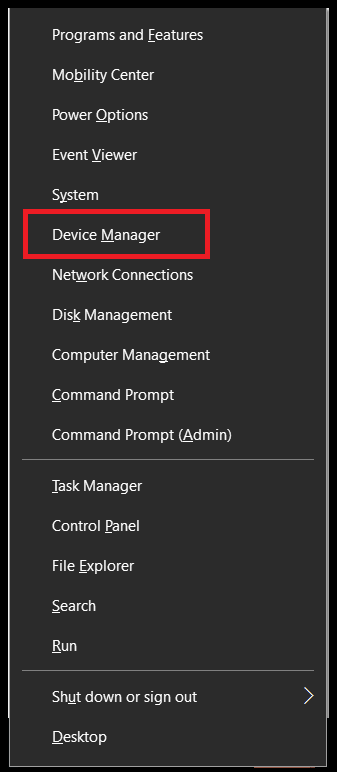
- Następnie możesz znaleźć urządzenie Razer w kategorii Myszy i inne wskazówki, w kategorii Urządzenia interfejsu ludzkiego.
- Kliknij prawym przyciskiem myszy urządzenie Razer i wybierz opcję Odinstaluj urządzenie
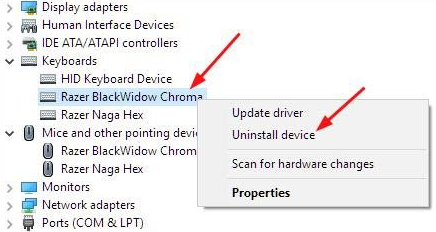
- Odłącz wszystkie urządzenia Razer od systemu na około 3 minuty.
- Po chwili ponownie połącz wszystkie urządzenia Razer z systemem. Windows automatycznie ponownie zainstaluje sterowniki.
Ale w jakiś sposób system Windows nie może ponownie zainstalować oryginalnych sterowników urządzenia Razer, więc możesz poprosić o pomoc Bit Driver Updater. Jest to najlepsze narzędzie do aktualizacji sterowników, które może automatycznie aktualizować i instalować sterowniki Razer bez konieczności obsługi ręcznej.
Poza tym to narzędzie do aktualizacji sterowników pozwala wykonać kopię zapasową starszego pliku sterowników, więc jeśli wystąpi jakakolwiek awaria, możesz przywrócić starszy plik sterownika. Dzięki temu możesz przywrócić efektywną wydajność swojego systemu, który teraz reaguje na częste awarie. Spójrz na poniższe proste kroki, aby zaktualizować sterowniki za pomocą Bit Driver Updater.
- Pobierz to bardzo potrzebne narzędzie z poniższego łącza pobierania.
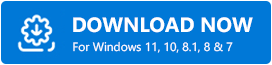
- Uruchom plik instalacyjny, aby zakończyć instalację.
- Kliknij dwukrotnie ikonę Bit Driver Updater na pulpicie, aby ją otworzyć.
- Następnie poczekaj, aż skanowanie się zakończy.
- Przejrzyj listę nieaktualnych sterowników, a następnie kliknij przycisk Aktualizuj teraz wyświetlany obok sterownika, który wymaga aktualizacji.
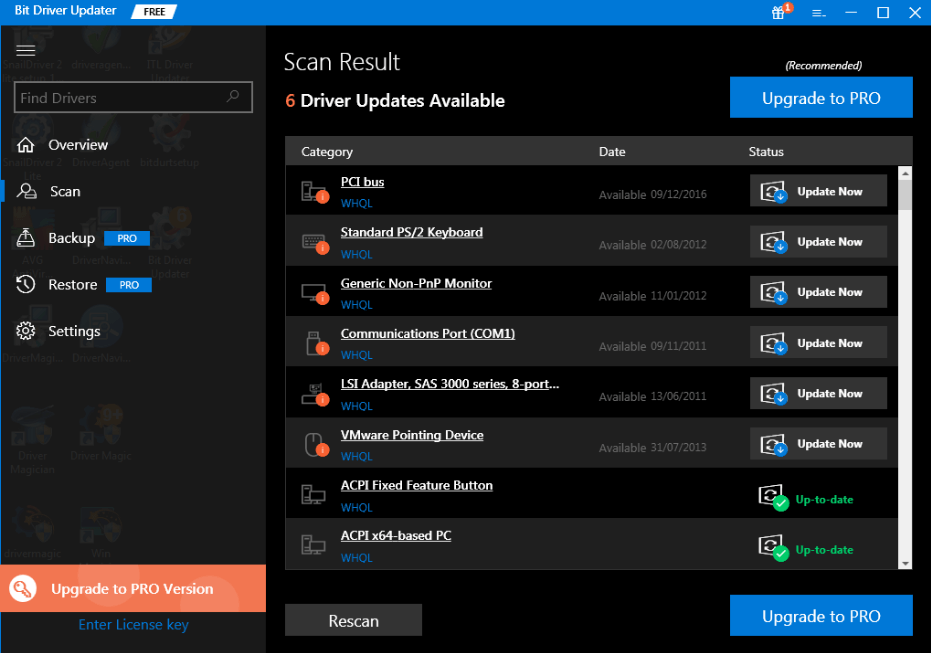
Jeśli polegasz na jego wersji pro, możesz otrzymać nieograniczony dostęp do jego funkcji na wysokim poziomie. Oprócz tego otrzymasz całodobową pomoc techniczną, pełną politykę zwrotów, aktualizację sterownika jednym kliknięciem i inne dodatkowe funkcje, takie jak skanowanie harmonogramu, tworzenie kopii zapasowych i przywracanie itp.
Metoda 2: Zamknij wszystkie procesy Razer Synapse
Chociaż trudno jest rozpoznać powód, dla którego synapsa Razera nie otwiera się w systemie Windows 10, możemy zapewnić metody rozwiązania tego problemu. Wielu użytkowników twierdziło, że zamknięcie wszystkich procesów Razer Synapse może rozwiązać problem. Możesz więc spróbować. Oto kroki, które musisz wykonać!

- Kliknij prawym przyciskiem myszy na pasku zadań i wybierz Menedżera zadań z listy menu kontekstowego.
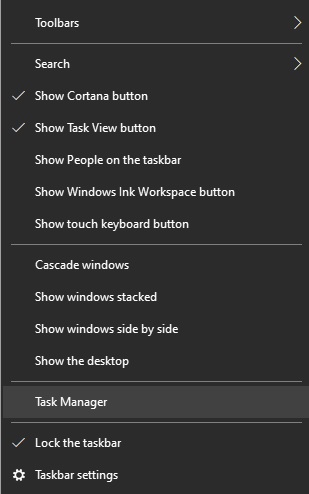
- Teraz zlokalizuj procesy Razer i kliknij jeden proces Razer.
- Następnie w lewym dolnym rogu znajdź opcję Zakończ zadanie i kliknij ją. Zamknij wszystkie procesy Razer w ten sam sposób.
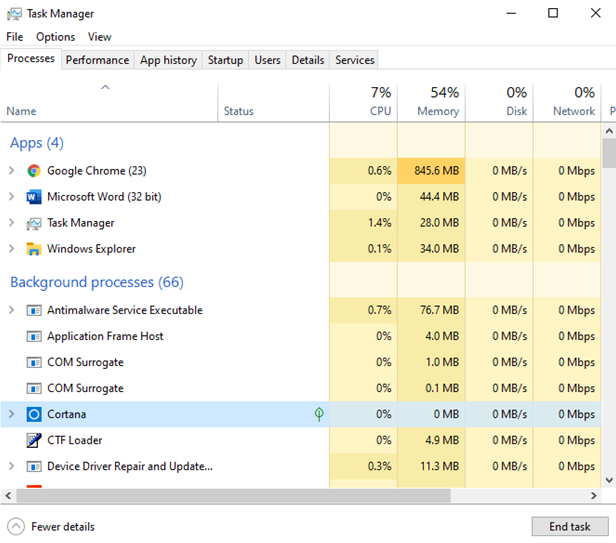
Po tym ponownie otwórz Razer Synapse, aby zobaczyć, że Razer Synapse nie uruchamia się, czy nie został rozwiązany. Jeśli to się powtórzy, nie martw się, po prostu przejdź do następnej metody rozwiązywania problemów.
Metoda 3: Wyłącz zaporę Windows Defender/antywirus innych firm
Całkowicie zgadzam się, że rozwiązania bezpieczeństwa mają na celu ochronę nas przed wirusami, złośliwym oprogramowaniem i innymi zagrożeniami. Czasami jednak te rozwiązania antywirusowe mogą zamrozić Razer Synapse. Dlatego tymczasowe wyłączenie rozwiązań antywirusowych lub zapory Windows Defender może naprawić problem z brakiem uruchamiania Razer Synapse. Poniższy przewodnik krok po kroku pomoże Ci wyłączyć zaporę Windows Defender.
- Na klawiaturze naciśnij jednocześnie klawisze Windows i R, a następnie wpisz Control w polu i naciśnij klawisz Enter.
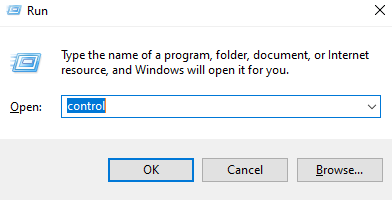
- Powyższe działanie uruchomi okno Panelu sterowania.
- Teraz ustaw widok według dużych ikon.
- Zejdź w dół, aby wykryć i uruchomić zaporę Windows Defender.
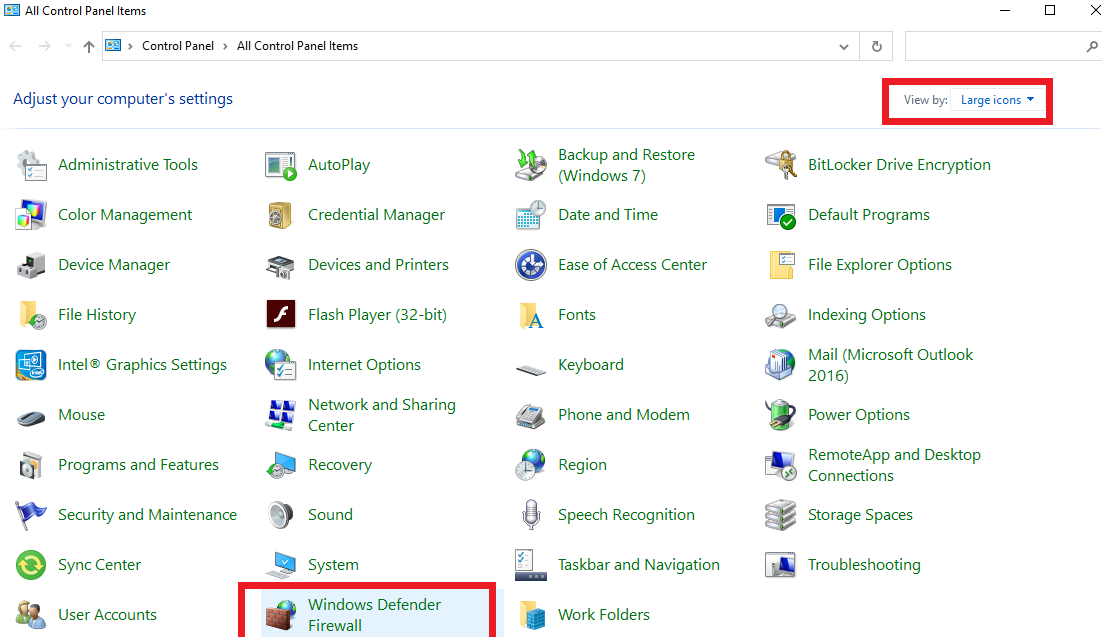
- W następnym oknie wybierz opcję Włącz lub wyłącz zaporę Windows Defender.
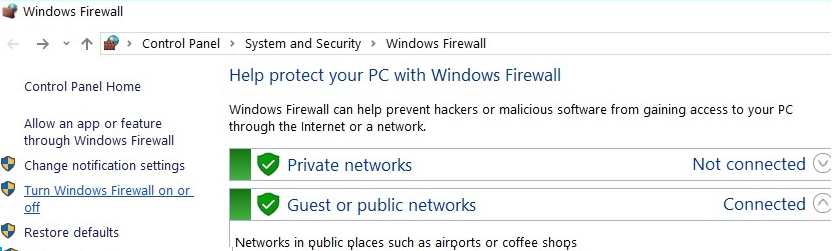
- Wybierz opcję Wyłącz zaporę Windows Defender w obszarze Ustawienia sieci publicznej i Ustawienia sieci prywatnej.
- Na koniec kliknij opcję OK.
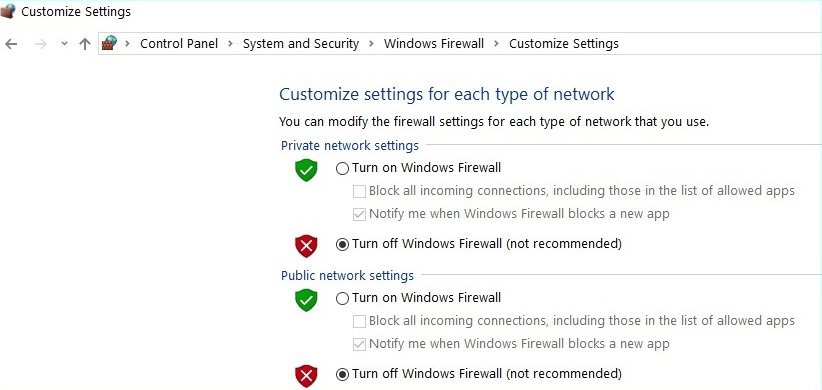
Porada techniczna: Nie zapomnij włączyć zapory Windows Defender po pomyślnym uruchomieniu Razer Synapse.
Metoda 4: Sprawdź aktualizacje systemu Windows
Czasami z powodu starej i wadliwej wersji systemu Windows występują problemy, takie jak brak otwierania Razer Synapse. Dlatego zawsze upewnij się, że masz zainstalowaną najnowszą wersję systemu Windows 10. Wykonaj poniższe czynności, aby zainstalować najnowszą wersję systemu Windows 10.
- Przywołaj ustawienia systemu Windows.
- Kliknij opcję Aktualizacja i zabezpieczenia.
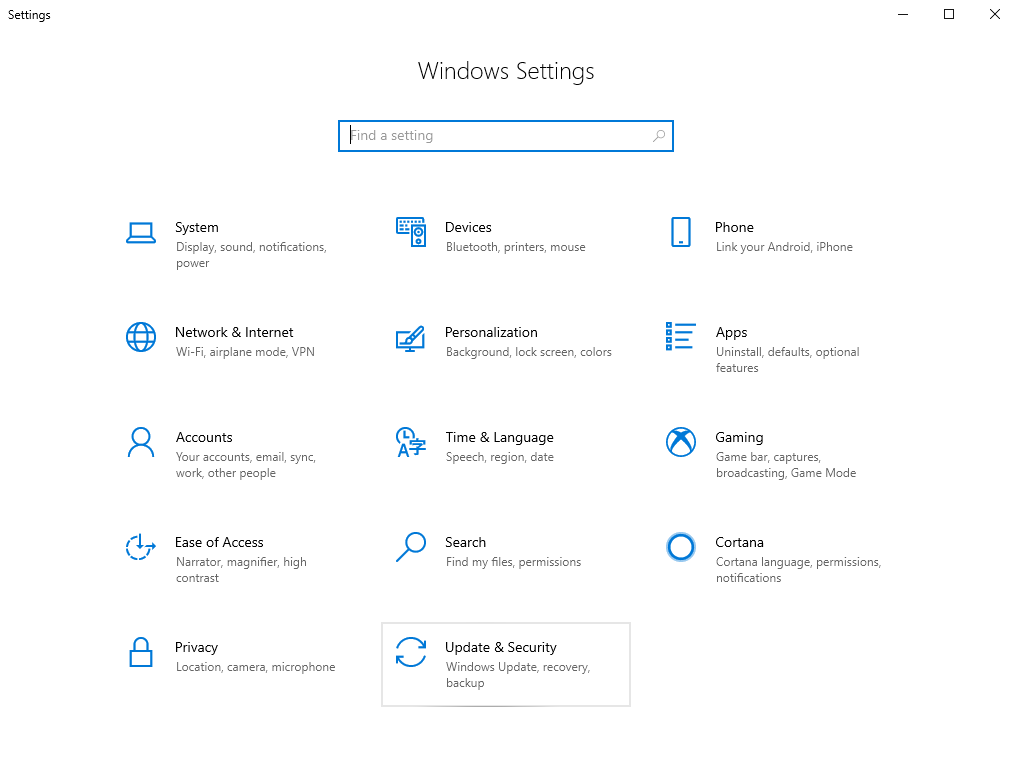
- W kolejnym monicie kliknij opcję Sprawdź aktualizacje.
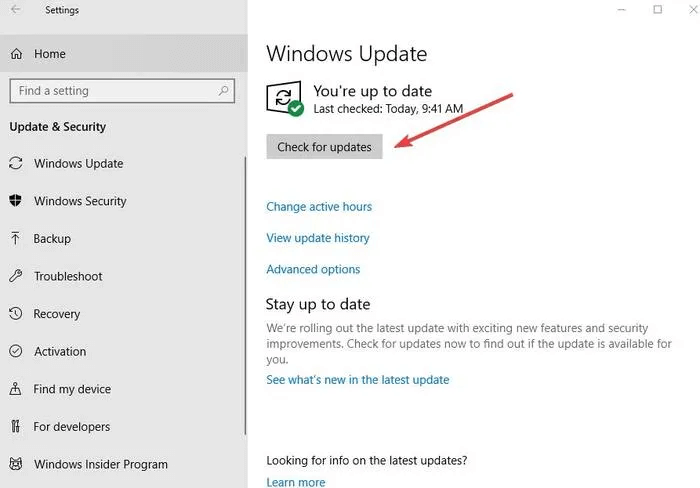
Teraz system Windows zacznie sprawdzać system pod kątem nowych aktualizacji. Jeśli jakakolwiek aktualizacja jest dostępna, system Windows automatycznie ją zainstaluje.
Metoda 5: Zainstaluj ponownie Razer Synapse w swoim systemie
Po wypróbowaniu powyższych łatwych, ale produktywnych metod, Razer Synapse nie uruchomił się, więc masz jedyną opcję, która polega na ponownej instalacji Razer Synapse. Tak więc, aby ponownie zainstalować Razer Synapse, musisz postępować zgodnie z instrukcjami udostępnionymi poniżej.
- Na klawiaturze szybko naciśnij logo Windows i klawisz I, aby wywołać Ustawienia systemu Windows.
- Następnie poszukaj aplikacji i funkcji i kliknij na nią.
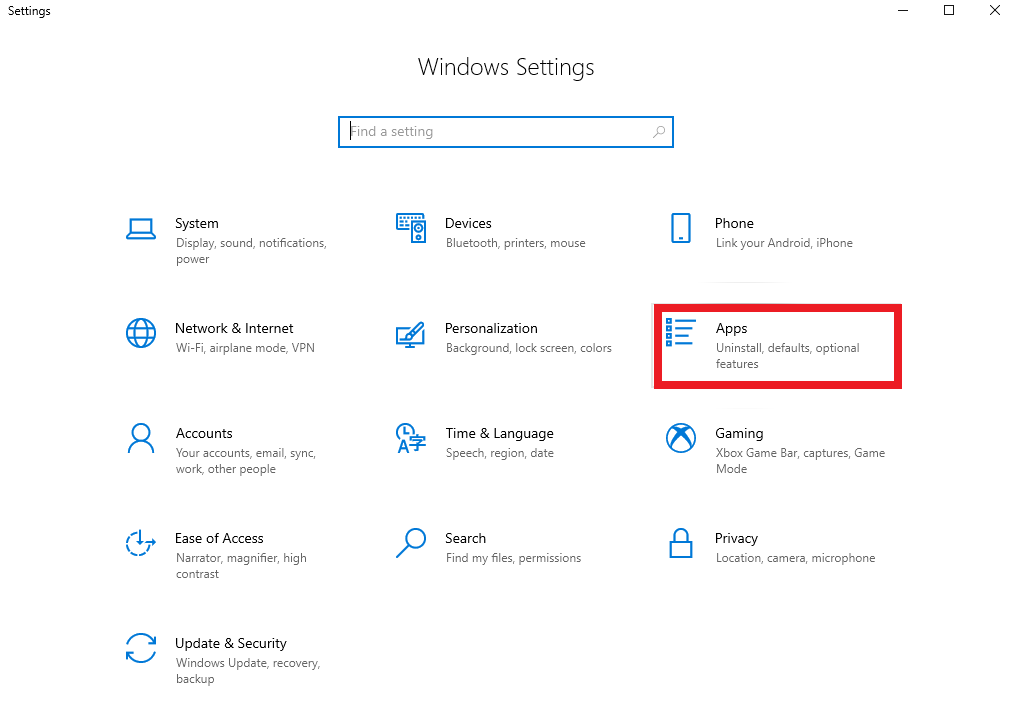
- Spowoduje to przejście do strony Aplikacje i funkcje, teraz znajdź i kliknij Razer synapse, aby wybrać opcję Odinstaluj.
- Poczekaj chwilę, aż zakończy się dezinstalacja, później odwiedź oficjalną stronę Razer, aby pobrać najnowszą wersję Razer Synapse. Zainstaluj pobrany plik i uruchom Razer Synapse, aby sprawdzić, czy działa bez problemu, czy nie.
Przeczytaj także: Jak zaktualizować sterowniki w systemie Windows 10,8,7 – Zaktualizuj sterowniki urządzeń
Razer Synapse nie otwiera się w systemie Windows 10 – NAPRAWIONO
Mamy nadzieję, że po wykonaniu powyższych metod nie będzie już problemów z otwieraniem Razer Synapse. W tym poście wyjaśniliśmy 5 najłatwiejszych, ale skutecznych metod, które mogą Ci pomóc. Nie musisz jednak wypróbowywać ich wszystkich, po prostu czytaj dalej, aż znajdziesz ten, który najlepiej Ci odpowiada.
Prześlij swoją opinię w polu poniżej i daj nam znać, która metoda pasuje do Twojego przypadku. Nareszcie, zanim wyjedziesz, jeśli spodobał Ci się post, zapisz się do naszego Newslettera, aby wkrótce otrzymywać więcej takich wpisów.
